如何编辑 MP4 文件

By Olga Krovyakova - modified October 6, 2023, created March 19, 2019.
MPEG-4 Part 14(或 MP4)是一种媒体容器格式,是 MPEG-4 标准的一部分。 该扩展最常用于打包数字音频和视频流、字幕、海报和元数据。 您需要编辑 MP4 吗? SolveigMM 提供视频分割器 — 一个方便直观的工具来帮助您完成此任务。 使用后您将不会返回到其他程序。 SolveigMM Video Splitter 是一款高级视频和音频编辑器,可让您管理各种格式的内容。 Video Splitter 也用作 MP4 编辑软件。 该应用程序确保编辑后的视频不会丢失文件的原始质量。 无论您需要以什么时间间隔进行编辑,您都会获得高质量的结果文件.
如何编辑 MP4 文件?
使用 SolveigMM 的视频分割器,您可以:
- 将视频分割成多个文件;
- 在录制的开头、结尾和中间剪切视频片段;
- 同时逐帧精确地剪切源文件的多个片段(例如,去除广告);
- 垂直翻转视频或水平翻转等.
程序中的工作顺序
1. 要编辑 MP4 视频,请在您的 PC 上安装 SolveigMM Video Splitter。 下载视频编辑器时请注意,程序的版本必须与计算机操作系统的位数相匹配.
2. 打开程序来编辑 MP4 文件.
3. 要将 所需文件导入 MP4 编辑器 ,请转到“文件 - 添加多媒体文件”。 左键单击 MP4 名称,选择要编辑的 MP4。 或者使用 Enter 键.
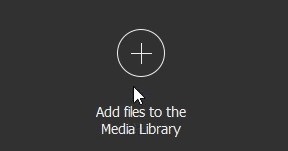
此外,用于视频编辑的文件必须手动拖动到时间轴上.

4. MP4 编辑的进一步步骤取决于目标.
a。 如果您需要将一个视频文件拆分为多个片段,请在素材时间轴上放置开始/结束标记。 为了提高编辑 MP4 的准确性,您可以使用可视时间轴,它可以让您识别必要的帧。 该过程的更详细描述可以在 此处找到.
b. 如果您需要将视频向左或向右翻转 90、180、270 度,或者垂直或水平翻转,请使用“旋转视频”部分中的功能.
c。 如果您需要修剪视频,请为要修剪的每个片段放置开始/结束标记,将光标移动到标记之间的区域上,然后单击剪刀按钮。 在这种情况下,片段将被标记为 “Cut out”。 再次按下该按钮将使您能够标记要保留的片段.
d. 如果您在编辑 MP4 时需要从视频序列中删除一个或多个不必要的片段,请使用 MP4 视频编辑器的可视时间轴(以实现逐帧精度),将开始/结束标记放置在时间轴上 使用“添加标记”按钮或上下文菜单中的类似命令来编辑视频序列。 然后选择要从最终视频中剪切的片段,右键单击它并使用“剪切所选片段”命令。 因此,要编辑 MP4 视频,您需要选择要从源文件中剪切的所有片段,然后在每个片段中用剪刀单击按钮.
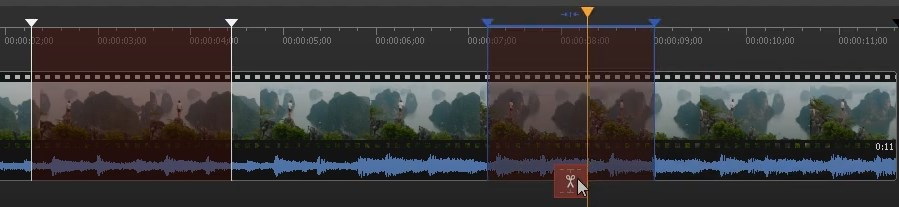
5.完成编辑MP4过程不要忘记保存所做的工作。 在单击“保存”按钮后出现的“另存为”窗口中选择文件名和保存路径,单击“保存”按钮.

在 Windows MP4 编辑器中执行这些简单步骤后,程序将开始编辑 MP4。 该过程结束后,系统将提示您打开包含生成文件的文件夹.
观看如何使用 Video Splitter 编辑 MP4
使用 SolveigMM Video Splitter 快速、高效、无损地编辑视频。 要编辑 MP4 文件,请在我们的网站上下载并安装视频编辑器.
立即尝试我们的软件,您会发现编辑 MP4 视频可以是一项快速而简单的任务!
- https://www.solveigmm.com/en/howto/how-to-record-screen-on-windows-10-with-hypercam/
- https://www.solveigmm.com/en/howto/how-to-use-game-recorder-hypercam/
 Olga Krovyakova is the Technical Support Manager in Solveig Multimedia since 2010.
Olga Krovyakova is the Technical Support Manager in Solveig Multimedia since 2010.
She is the author of many text and video guidelines of company's products: Video Splitter, HyperCam, WMP Trimmer Plugin, AVI Trimmer+ and TriMP4.
She works with programs every day and therefore knows very well how they work. Сontact Olga via support@solveigmm.com if you have any questions. She will gladly assist you!
 Chin
Chin  Eng
Eng  Rus
Rus  Deu
Deu  Ital
Ital  Esp
Esp  Port
Port  Jap
Jap